
Vous voulez ajouter une simple bordure à une image avec un iPhone ou un iPad ? Nous allons vous montrer une astuce simple qui vous permet de placer une bordure colorée autour d'une photo dans iOS, sans avoir besoin de téléchargements ou d'applications supplémentaires. Pour ce faire, nous utiliserons deux fonctionnalités de retouche photo natives d'iOS, permettant ainsi à tout utilisateur d'iPad ou d'iPhone d'utiliser rapidement cette astuce pour appliquer une bordure à n'importe quelle photo sur son appareil.
Comment ajouter des bordures aux photos sur iPad et iPhone
- Ouvrez l'application Photos sur l'iPhone ou l'iPad et choisissez l'image à laquelle vous souhaitez ajouter une bordure afin qu'elle soit l'image principale à l'écran
- Appuyez sur le bouton "Modifier" dans le coin
- Ensuite, appuyez sur le bouton (…) trois périodes
- Appuyez maintenant sur le bouton "Annoter"
- Une fois dans Markup, appuyez sur le bouton (+) plus
- Depuis les options de l'élément, appuyez sur le carré
- Cela place un carré noir sur l'image, tandis que le carré est sélectionné, vous pouvez appuyer sur les options de couleur pour changer la couleur de la bordure, et vous pouvez appuyer sur le petit bouton carré/cercle dans le coin pour changer l'épaisseur de la bordure mate si désiré
- Maintenant, appuyez et faites glisser les points bleus sur le carré pour ajuster la boîte de sorte qu'elle soit au bord de l'endroit où vous voulez que la bordure de la photo soit
- Appuyez sur "Terminé" lorsque vous êtes satisfait de l'emplacement de la bordure carrée
- Appuyez maintenant sur le bouton Recadrer, il ressemble à un carré avec des flèches qui tournent autour
- Faites glisser les poignées du sélecteur de recadrage afin qu'elles soient alignées avec la bordure carrée extérieure que vous venez de placer, puis appuyez sur "Terminé"
- Ça y est, vous avez dessiné une bordure sur la photo depuis iOS !
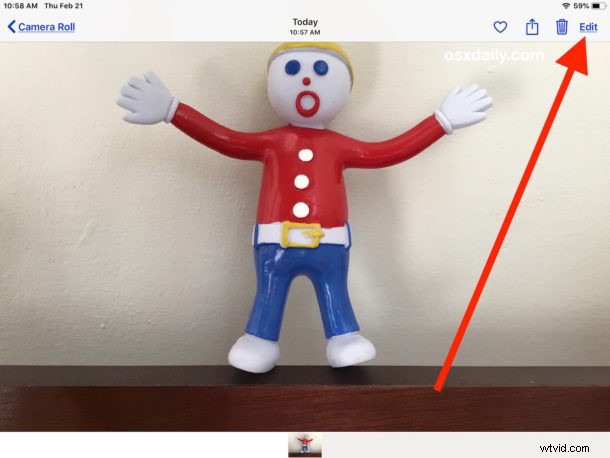
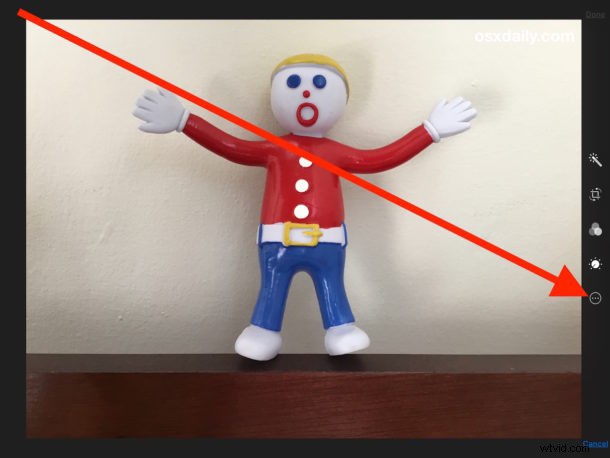
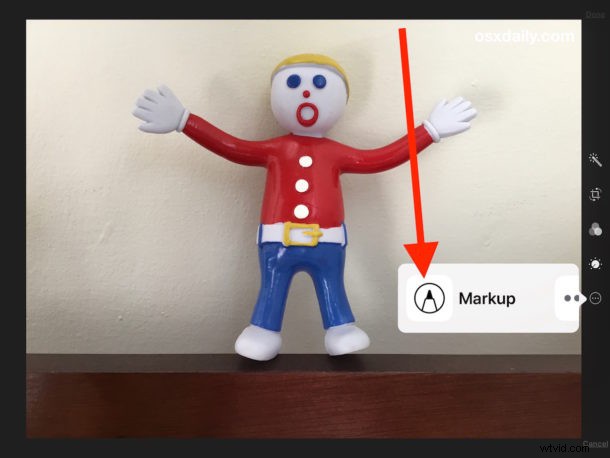
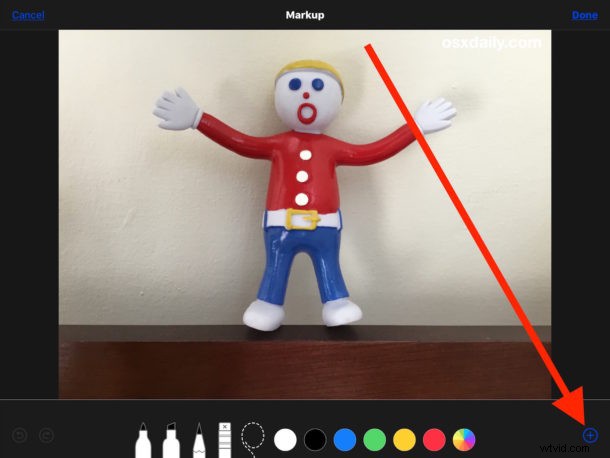
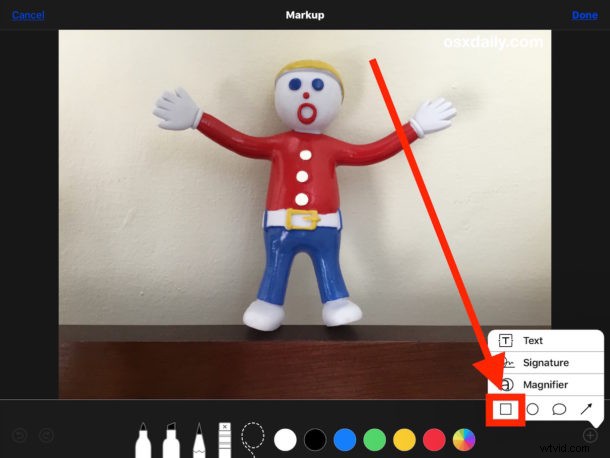

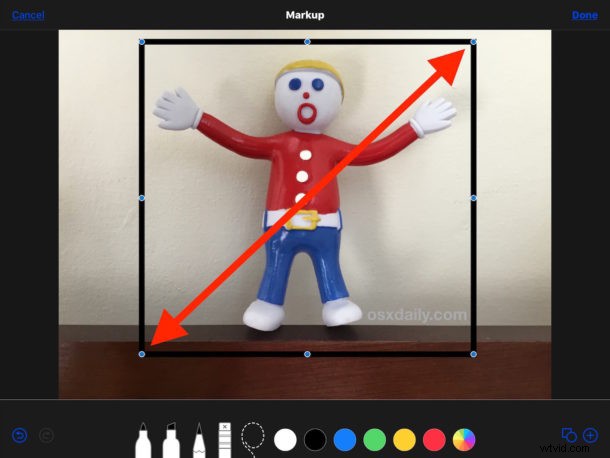
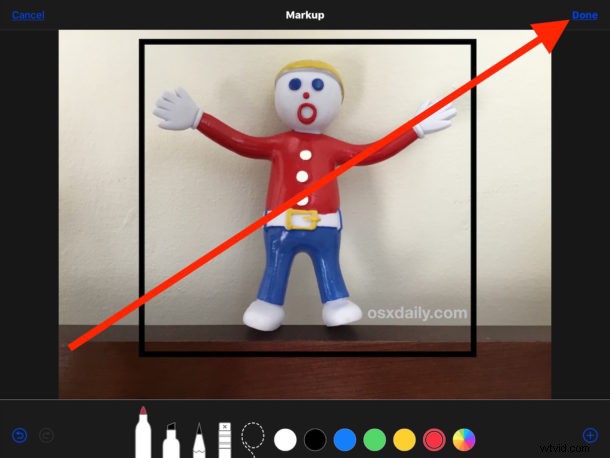
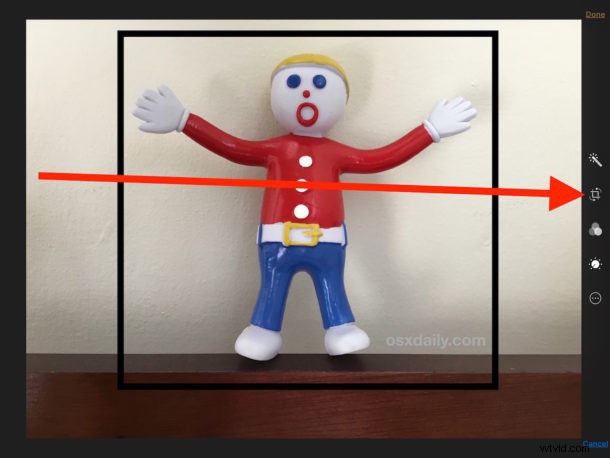
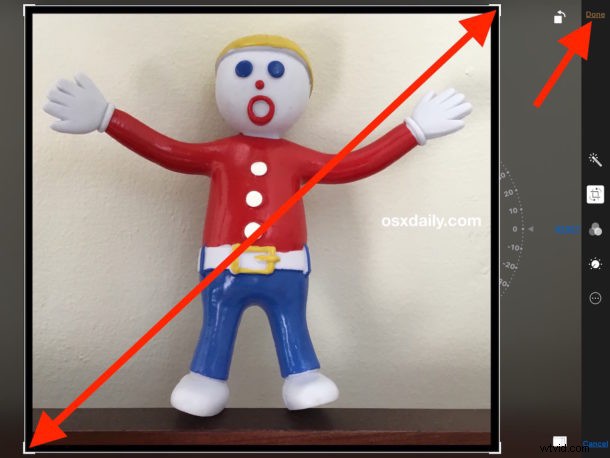
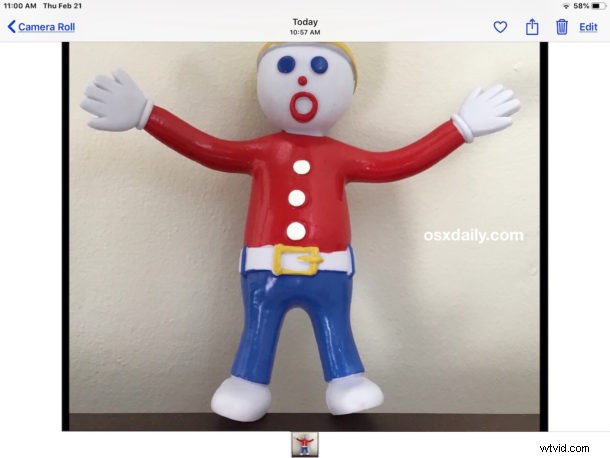
Dans les images d'exemple utilisées dans ce didacticiel, nous avons utilisé un iPad pour placer une bordure noire autour d'une photo, mais vous pouvez utiliser n'importe quelle autre couleur pour la bordure en utilisant le sélecteur de roue chromatique ou en appuyant sur les autres options de couleur si vous le souhaitez. à.

Deux des bordures de couleur les plus courantes à ajouter aux photos sont le noir ou le blanc, qui sont couramment utilisés dans les mattes de photographie. L'ajout de bordures blanches ou de bordures noires à une image est souvent appelé « passe-partout » et vise généralement à faire ressortir une couleur particulière ou à ajouter une touche particulière à l'image contenue dans le cache de bordure.
Dans ce cas particulier, l'épaisseur relative de la bordure peut être inadéquate pour les besoins de certains utilisateurs, car souvent un cache photo est beaucoup plus épais. Bien sûr, vous pouvez simplement continuer à placer des carrés supplémentaires autour de l'image, chacun dimensionné de manière appropriée et avec la même couleur, mais si vous suivez cette voie, vous feriez peut-être mieux d'obtenir une application dédiée pour ajouter des bordures aux images.
La vidéo intégrée ci-dessous montre ce processus d'ajout d'une bordure à une image avec cette astuce sur un iPad, cela fonctionne de la même manière sur iPhone :
Il ne s'agit évidemment que d'une utilisation créative des outils de dessin Markup et de la fonction Crop photo, et ce n'est pas une méthode officielle de tapis ou de bordure (actuellement, il ne semble pas y en avoir, peut-être qu'une future version d'iOS inclura une capacité "ajouter une bordure" à l'application Photos), mais si cela ne vous dérange pas d'avoir des bordures et des passe-partout plus fins et de les placer vous-même sur une photo comme indiqué ici, cela fait l'affaire.
La fonction de balisage de Photos est vraiment géniale, vous pouvez l'utiliser pour dessiner et écrire sur des photos, remplir des formulaires PDF, ajouter des signatures aux documents, et bien plus encore. Bien que cette astuce se concentre évidemment sur l'utilisation de cette fonctionnalité de balisage sur iPad et iPhone, vous pouvez également exécuter les mêmes fonctions sur un Mac s'il exécute une version MacOS moderne avec prise en charge du balisage.
Si vous connaissez une autre méthode simple pour ajouter des bordures aux photos sur l'iPhone ou l'iPad à l'aide de balisage ou d'outils intégrés, ou peut-être avez-vous une excellente recommandation d'application pour iOS pour accomplir quelque chose de similaire, n'hésitez pas à partager vos suggestions et conseils dans le commentaires ci-dessous !
